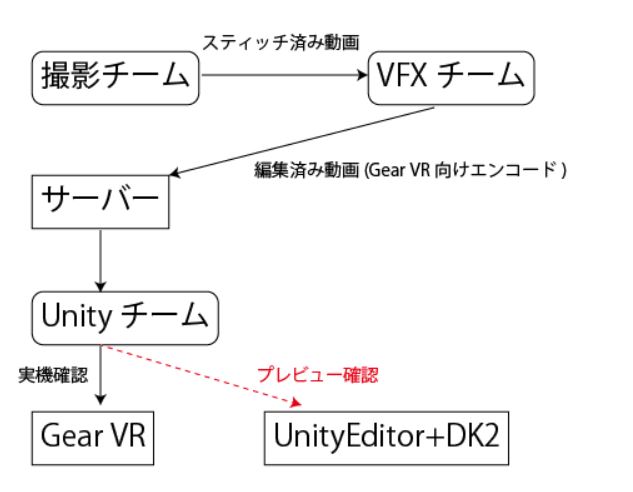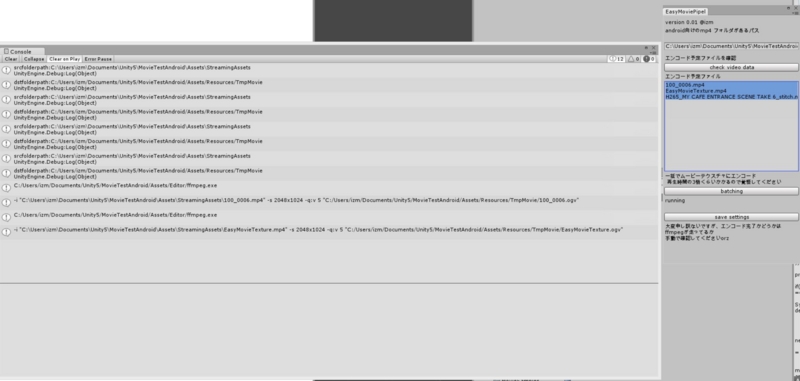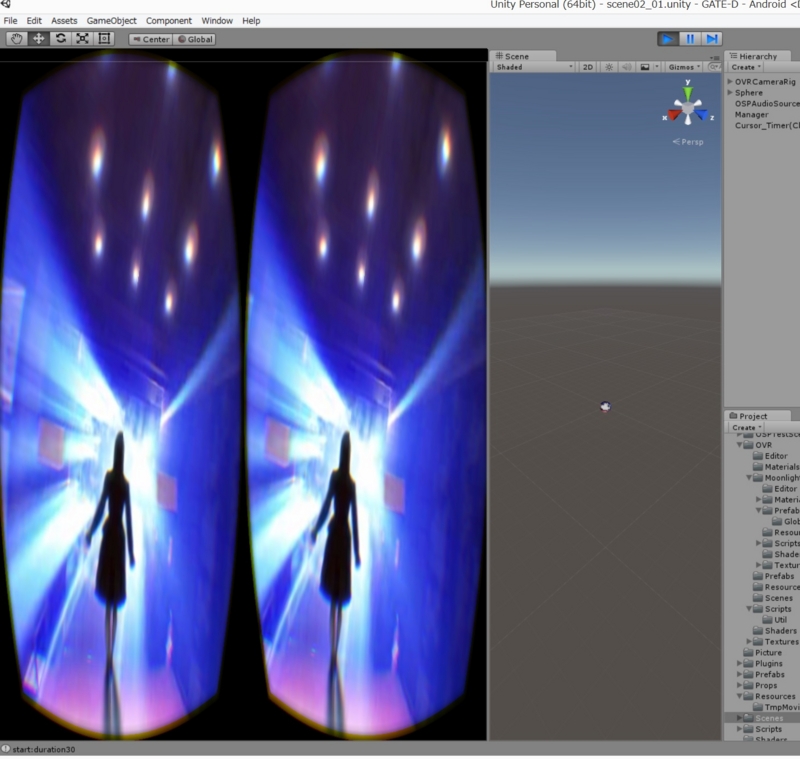概要
ついに念願の動画も取得できる安価で安心な全球カメラが出ました!
TL上ではハックが進んで有益情報も多いですが、twitter上の内容で散逸してしまうと勿体ないので、メモとして記載します。
Unity上で見る方法
Theta Shader Pack をリリースしました。Unity 向けの THETA / THETA S の全天周画像をリアルタイムに Equirectanguler に変換するシェーダーと、それらの補助スクリプト一式です。http://t.co/mmrKXr6MH0
— Nora (@Stereoarts) 2015, 9月 26ThetaSのストリーミングをUnityVRサポート使ってOculusRiftDK2で見る方法
1.ThetaSのサイドのカメラ/動画ボタンを押しながら電源入れる
2.usbつなぐ
3. 「Ricoh Theta S」って名前でwebcam取得する
続く
— 光輝@エフピーエスガー (@koukiwf) October 24, 2015@koukiwf
4.綺麗な円球を用意して、https://t.co/TZf15ta0s9を適用する
5. webcam流しこむ
6.unityのplayer設定からVRサポートにチェック
7.DK2で見る。
— 光輝@エフピーエスガー (@koukiwf) 2015, 10月 24USBキャプチャ(720P 15FPS)
UnityのWebCamTextureからそのまま読めたと思います。
後は上記凹みtipsさんの記事を確認すれば大丈夫そうです。
HDMIキャプチャ(1080P 30FPS)
まずハマりがちなのが、「Modeボタンを押しながら電源ONでLiveモード(HDMIパススルー)」を選んでやること。
BlackMagicのIntensityとかのキャプチャボードで良いやつを買って Blackmagic Design: Intensity
AVPro Live Camera(200ドル) https://www.assetstore.unity3d.com/jp/#!/content/3683
を買うと言うのが一番楽なようです。少しお高いですが、安心感があります。
この時の遅延は最小で200ms位?
また、directshow互換で絵を持ってくることが出来るキャプチャボードもあるので、
これもwindows上だと何とかしやすそうです(2万円程度) ただ、WebcamTextureでは読めないはずなので、上記AVPro Live Cameraが必要?
個人的に安くて気になるのがUVC互換のUSB3.0-HDMIキャプチャボード
FEBON: FEBON198 USB3.0 UVC HDMI Grabber Card User Manual
このキャプチャスティックが額面通りの性能なら、OSからはUVC対応のwebカメラとして認識されるので、UnityからそのままWebCamTextureとして取得できる気がします。
USB,HDMI併用時の3脚固定方法
近所のホームセンター行って1/4高ナット二個と1/4長切ネジで合計160円でtheta s 三脚穴延長出来た✨✨✨
クリアランスオッケー!
(ネジは短くしたいなあ、切ろうかしら) pic.twitter.com/cswxY1doQK
— 絵麻さんを養って幸せな家庭を築く (@izm) October 24, 2015日曜日にTHETA延長棒がどうしてもほしいということで、閉店間際の東急ハンズに駆け込んで、お店の方と解決法方を編み出しました‼ 合計257円なり。ハンズのお兄さん、どうもありがとう‼ pic.twitter.com/yyS0uGNEPT
— kata kimi (@hamu_suke) October 23, 2015スマートな方法だとこれが良さそう?
ThetaSと台座買ってきて
開封しーの、土台外しーの
usbとhdmi合体行けたでー。 pic.twitter.com/W45D3a93sG
— 光輝@エフピーエスガー (@koukiwf) 2015, 10月 23これを買って上のプラ部分を外す感じで www.amazon.co.jp
「いかにも使えそう」な、これは各端子と微妙に干渉するので不適
360度配信向け機材
適当なスマホ+Cerevo LiveShell + THETA Sが今のところ良さそう。
【THETA S TIPS】THETA Sで360度ポータブルライブ配信するには?
PCレスでニコ生、Ustに配信可能
LiveShellとTHETA SをHDMI(Micro)で接続。モバイルバッテリーで給電。スマフォテザリング pic.twitter.com/oIHgWNlA05
— GOROman (@GOROman) 2015, 10月 23ケース
純正ケースがギッチギチで凄く機動性を損ないます。
(一日差し込んで伸ばすと大丈夫という意見もあり)
最高にお勧めのケースは現在絶賛売り切れ中みたいです
@izm オススメケース ABITAX 5720 今日1日で各色完全に売り切れましたね
ABITAX 5720 Pocket LS GD 5720LS-03 ABITAX https://t.co/11sDU6swz7 @amazonJPから
— Y-WORKs (飯テロリスト) (@yworks2000) October 24, 2015その他tips
Blenderのスフィアマップ適用
THETA S、お気楽に映り込み素材撮影できるの良いね~。背景に写っちゃうなら被写界深度設定でボカさないと使いものにならない感じ。あと普通のjpegだから期待し過ぎない。 pic.twitter.com/b3mE02t20t
— 和牛先生 (@3dcganimation) October 24, 2015パノラマ合成
RICOH THETA Sが買えた人はUnityにAvPro等のプラグインつかって動画取り込み+SphericalImageCamで書き出しすることで360パノラマの合成ができるよ
https://t.co/nC2l2p6rWr
— tatsuro matsubara (@blkcatman) October 23, 2015長時間HDMIパススルーで使うには、USB給電にして1A以上出るモバイルブースターに繋ぐのも必要ですが、
その前に本体を満充電にしておく。そうしないと、充電の熱で10分くらいで映像が止まったりする…
(逆に、満充電にしてUSB給電モードで使うと30分は連続で動きました)
【THETA S TIPS】THETA SのHDMIやWebCamを使う方法
カメラビデオ切り替えボタンを押しながら電源をオン
Live放送のためにUSB給電する場合は満充電状態から使いましょう(発熱を防ぐため) pic.twitter.com/jv8cTimUBR
— GOROman (@GOROman) October 22, 2015